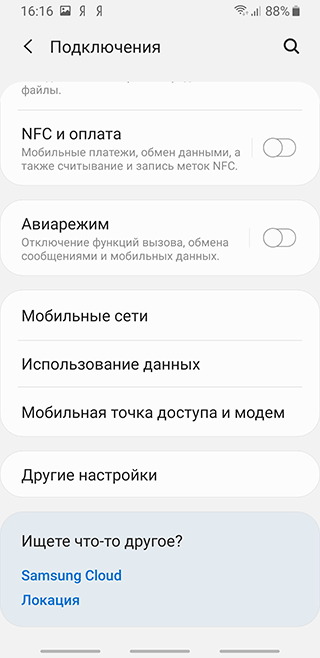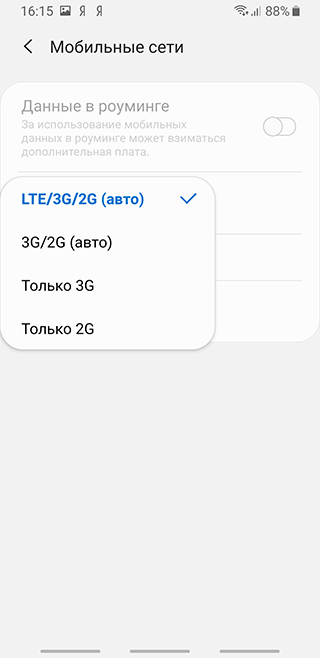Почему телефон на Андроид не принимает мобильные вызовы
Владельцы смартфонов на ОС Андроид нередко сталкиваются с ситуациями, когда базовый функционал устройства дает сбои. Так, проблема с отсутствием подключения к мобильной сети и неприятием звонков может возникнуть у абонента абсолютно любого мобильного оператора. Телефон вроде включен и работает без сбоев, но другие абоненты не могут дозвониться – оператор сообщает о недоступности, звучит сигнал занятой линии.
Важно решать проблему сразу после ее выявления, в ином случае существует вероятность пропустить важный звонок.
Причины возникновения проблемы:
Все причины, почему телефон не принимает звонки, можно разделить на две категории:
- сбои в аппаратной или программной части смартфона,
- проблемы в работе сотовой сети.
Среди самых распространенных причин со стороны сотовой сети можно выделить:
Отсутствие зоны покрытия. Несмотря на распространенность мобильных сетей, постоянное освоение новых стандартов передачи связи (3G, 4G, 5G), до сих пор существуют места, где телефон попросту не ловит сеть. Чаще всего с проблемой можно столкнуться в подвальных помещениях, на удаленных от населенных пунктов территориях. Решение проблемы – если телефон не принимает звонки и не звонит, попробуйте переместить устройство в пространстве, контролируя количество полосок сети на экране.
Аварии в мобильных сетях. Если базовая станция мобильного оператора, в зоне действия которой вы находитесь, находится на ремонте или обслуживании, принимать вызовы телефон будет через раз. Можно подождать окончания работ либо подключиться к другой базовой станции с помощью специальных утилит для телефона.
Блокировка мобильного номера. Оператор вправе заблокировать абонента, если он нарушает правила обслуживания, либо если на счету недостаточное количество денежных средств. Убедиться в блокировке можно путем звонка на заблокированный номер. Вместо стандартного сообщения «абонент временно недоступен», оператор оповестит о «временной блокировке абонента». Выяснить причину, почему телефон не принимает входящие звонки, можно у оператора.
Программные проблемы
Если на телефоне установлен сторонний или вредоносный софт, бета-приложения, работающие со сбоями, блокировщики звонков – телефон будет сбрасывать входящие звонки, и другие абоненты не смогут дозвониться.
1. Удалите все подозрительные приложения со смартфона.
2. Установите на телефон антивирусное программное обеспечение, проверьте устройство на вирусы.
3. Удалите черные списки или проверьте настройки блокировщиков (таких как Antinuisance for Android, Mr. Number, Should I Answer и т.п.)
4. В крайнем случае можно выполнить сброс смартфона к заводским настройкам (учитывайте, при сбросе удалятся все личные данные и скачанные файлы).
Аппаратные причины неисправности
Включенный мобильный интернет
Довольно много пользователей смартфонов сталкиваются с тем, что дозвониться к ним не могут из-за активированной функции мобильного интернета на смартфоне (чаще всего из-за подключения к 2G сетям). Решение:
- Перейдите в “Настройки – Подключения”;
- Выберите пункт «Мобильные сети»;

- Выберите нужную симку;
- Тапните по пункту «Режим сети» и выберите 3G или LTE при возможности.

Если телефон не принимает входящие вызовы, данные стандарты позволят одновременно и принимать звонки от других абонентов, и серфить в интернете.
Две сим-карты в смартфоне
Эта проблема свойственна устаревшим телефонам, где только один модуль для приема радиосигнала. Несмотря на два слота для сим-карт, пока одна карточка находится в сети, другая попросту недоступна. Единственное решение – приобретение смартфона с двумя радиомодулями.
Проблемы в работе радиомодуля
С проблемой могут столкнуться владельцы абсолютно любых устройств на Андроид. Решение проблемы – перезагрузка телефона:
- Зажмите кнопку выключения устройства на несколько секунд;
- Дождитесь отключения смартфона;
- Включите его снова через 10-15 секунд.
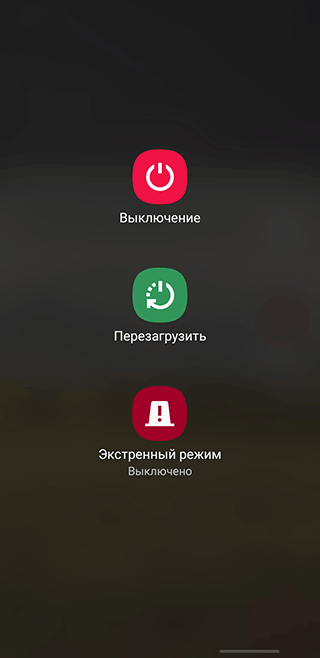
Еще один способ – включение / отключение режима полета через настройки Андроид либо панель быстрого доступа.
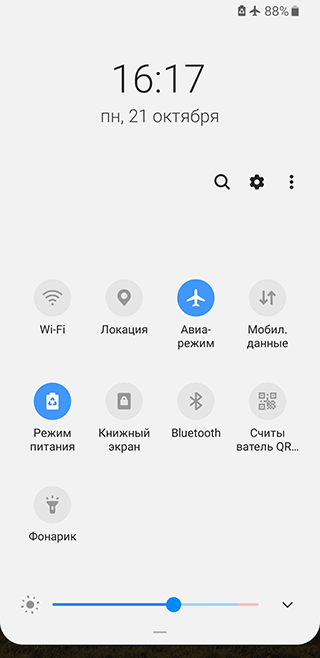
Неисправная сим-карта либо лоток
Если сим-карта неисправна, на устройстве не будут работать входящие вызовы. Выявить поломку можно следующим способом:
- Попробуйте вставить симку в другой телефон.
- Если она принимает сигналы – значит, проблема в гнезде сим-карты.
- Если симка и на другом устройстве не регистрируется в сети – обратитесь в ближайший офис мобильного оператора и попросите заменить sim-карточку.
Проблемы с IMEI
Если текущий IMEI телефона не совпадает с заводским, смартфон может перестать принимать мобильные вызовы от других абонентов. Чаще всего с проблемой сталкиваются пользователи, которые самостоятельно выполняют перепрошивку устройства с одной ОС на другую.
- Определите текущий IMEI код вашего смартфона, набрав комбинацию *#06#.
- Сравните номер на экране смартфона с комбинацией на коробке устройства. Если коробка отсутствует, сверить заводской IMEI можно по изображению под аккумулятором устройства.
- Если оба кода совпадают, проблема не в IMEI. В случае расхождения данных стоит обратиться в сервисный центр для восстановления работы устройства.
Ссылка по теме: Решаем проблемы с IMEI (восстановление, смена или получение данных о IMEI)
Телефон недоступен, хотя включен и работает — что это значит?
Главные причины, по которым телефон при звонке недоступен, хотя он включен.
Неполадки со связью или ее отсутствие часто являются временной проблемой, которая исчезает после перезагрузки смартфона или сети. Но в некоторых случаях мобильное устройство не принимает звонки даже после этих действий. Рассказываем, почему телефон недоступен, хотя включен и работает.
Повреждена SIM-карта
Причиной того, что телефон становится недоступным для звонков, иногда является испорченная SIM-карта. Она может перестать работать, если недавно ее вынимали, а затем случайно повредили контакты. Проблемы могут начаться со старой SIM-картой, которая используется много лет. Повреждение может возникнуть из-за падений телефона, ударов о твердую поверхность или контакта с водой.
Проверить это просто — вставьте SIM в другое мобильное устройство. Если она не работает или есть какие-то перебои, нужно просто заменить ее у сотового оператора. Сейчас это бесплатно.
Блокировка SIM-карты
Возможно, телефон стал недоступен для входящих звонков из-за блокировки SIM-карты. Чтобы это выяснить, необходимо позвонить оператору и поинтересоваться, все ли нормально с SIM. Также рекомендуется узнать, не подключены ли какие-либо услуги по блокировке входящих вызовов, которые абонент мог случайно активировать.
Поврежден телефон
Удары и падения могут повредить не только SIM-карту, но и сам телефон. Если проблемы с соединением появились после механического воздействия на устройство, проблема может быть именно в этом. Выявить поломку телефона можно так же, как и в случае с SIM. Достаточно перенести ее в другой смартфон и проверить, возобновились ли звонки. Если так и произошло, неполадки заключаются в самом устройстве. Однако виной может быть не только повреждение, но и другие факторы, о которых подробнее написано далее.
Отсутствие связи
Невозможность дозвониться до абонента может объясняться простым отсутствием связи в определенных местах. Например, в районах с плотной застройкой (с большим количеством высотных зданий), с плохим покрытием, а также в подвальных помещениях и даже лифтах. Там телефон может быть недоступен постоянно, пока владелец физически не перенесет его в другое место или район.
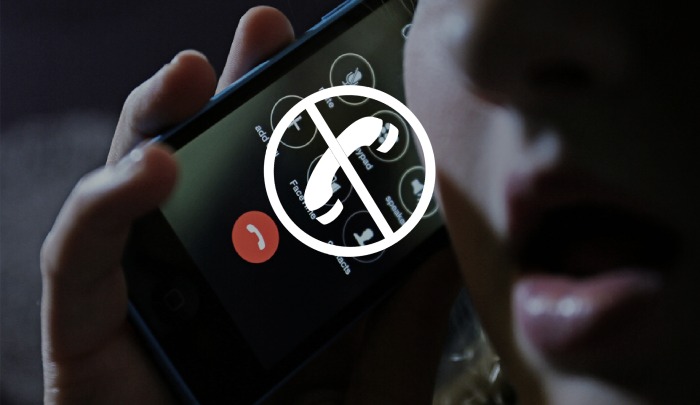
Сомнительные приложения
Программы, скачанные из непроверенных источников, могут негативно влиять на мобильную связь. Если владелец необдуманно устанавливает сомнительные приложения, а также предоставляет им доступ к различным функциям телефона, в итоге они могут самостоятельно управлять настройками мобильного устройства. Чтобы исправить эту проблему, необходимо полностью удалить непроверенные программы. После этого рекомендуется дополнительно проверить телефон на наличие вирусов с помощью антивирусного приложения.
Неполадки мобильного оператора
Если телефон долгое время недоступен, проблема может заключаться, например, в технических неполадках оператора. Обычно такую информацию можно найти на его официальном сайте или в тематических группах/форумах. Однако такие сбои длятся недолго, поэтому, если смартфон недоступен дольше, чем несколько дней, проблема заключается в чем-то другом.
Использование мобильного интернета
Этот фактор зачастую касается смартфонов с двумя SIM-картами. В некоторых из них активное использование мобильного интернета может препятствовать получению звонков. Поэтому, чтобы телефон перестал быть недоступным, необходимо на время отключить мобильный интернет. Если неполадки пропали, то проблема может заключаться как в телефоне (в нем предусмотрен только один радиомодуль, который обрабатывает либо звонки, либо интернет-соединение), так и в SIM-карте, о чем стоит проконсультироваться с мобильным оператором.

Проблемы с переадресацией
Если на телефоне включена переадресация, проблема может заключаться именно в ней. Например, если номер, на которых переадресовываются звонки, указан неверно, а значит и сами звонки не доходят до абонента. Рекомендуется на время выключить эту функцию и проверить, решилась ли проблема со связью.
Проблемы с обновлением прошивки
Неудачное обновление прошивки может привести к тому, что телефон перестанет принимать входящие звонки. Необходимо проверить, совпадает ли номер мобильного идентификатора (IMEI) с тем, который указан на коробке со смартфоном или под его батареей. Чтобы это сделать, достаточно ввести на телефоне код *#06#, а затем сравнить число, которое появилось на экране, с кодом телефона. Если оно не совпало, потребуется перепрошить телефон, с чем лучше справятся специалисты в сервисном центре.
Почему не могут дозвониться на ваш телефон — все причины и способы исправить
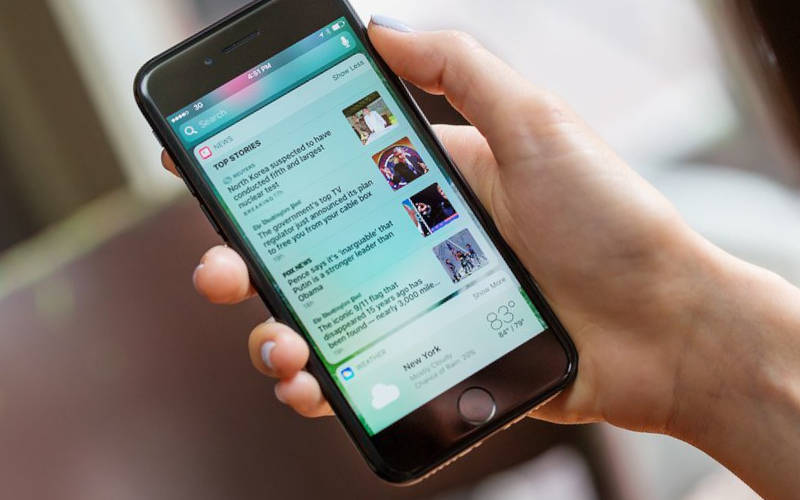

Некоторые абоненты с сталкиваются с ситуацией, когда телефон включен, а входящие звонки не проходят. Иногда в таких ситуациях приходят сообщения о том, что вам пытались позвонить. Если вы не подключали подобные оповещения у оператора, то вы можете не узнать, что вам пытались дозвониться. Итак, разберемся, в каких случаях абоненты не могут дозвониться на телефон. Причин может быть несколько, разберем каждую из них.
Вам не могут дозвониться? Проверьте настройки вашего телефона!
Прежде чем искать причину неисправности, необходимо проверить настройки. Часто пользователи самостоятельно выставляют их некорректно. Причиной сбоев входящих вызовов могут быть:
- внесение части номеров в черный список (при этом вам не может дозвониться один номер или несколько, которые попали в этот раздел исключений);
- установка запрета на входящие звонки;
- ограничение вызовов для абонентов, не внесенных в вашу записную книгу.
Настройки приложения «Телефон»
Проверить параметры можно из приложения «Телефон». Откройте его и зайдите в настройки, они могут прятаться за шестеренкой или тремя вертикальными точками в верхнем правом углу экрана. Вам нужно посмотреть, как выставлены маркеры в пункте «Запрет вызовов». Затем проверьте номера в черном списке. Возможно в нем вы найдете номер того, кто говорит вам: «Не могу дозвониться».
Настройки «Переадресации»

Еще один раздел, который нужно проверить – переадресация. Если она включена, то важно правильно выбрать настройки. Переадресацию можно включать:
- на случаи, когда вы находитесь вне сети;
- на моменты, когда вы говорите с другим собеседником;
- на постоянной основе.
Если вам говорят: «не могу дозвониться, автоответчик работает постоянно». Измените настройки на приемлемые или вовсе отключите переадресацию. Чтобы не пропустить важный вызов в момент, когда вы говорите с другим человеком, активируйте функцию «Ожидания вызова». В этом случае при появлении второй линии вы услышите гудки.
Все время занято? Попробуйте отключить передачу данных

Если с настройками все нормально, но собеседники постоянно слышат сигнал «Занято», отключите мобильный интернет и синхронизацию. Такая проблема появляется в районах, в которых используется старое оборудование и нет 4 G канала связи. В этом случае вы часто можете услышать жалобу: не могу дозвониться, линия занята. При этом находясь в другом районе города, принимать вызовы вы сможете без ограничений.
Проверьте на неисправность SIM -карту

После проверки настроек и в случае, если это не помогло, необходимо исследовать симкарту. Часто проблема скрывается в ней, вы не только не сможете принимать звонки, но и пользоваться интернетом или смс-сообщениями. Порядок действий прост:
- попробуйте позвонить;
- проверьте работу СИМ-карты в другом аппарате;
- найдите другую SIM того же оператора, что и у вас, проверьте ее работу в том же месте, где вы обнаружили неисправность;
- изучите слот для карты и саму симку.
Если в другом телефоне сим-карта не работает, то посмотрите на ее контактную площадку. Протрите ее мягкой тряпочкой. Часто проблемы возникают после самостоятельной обрезки симкарты, если это случилось сразу после приобретения нового телефона, то нужно обратиться к оператору для замены. Контакты в телефоне также нужно протереть, если на них видны загрязнения.
При использовании в аппарате двух симкарт, подключение к сети происходит через один модуль. Если вы установили симки разных операторов, то вам не могут дозвониться на МТС, пока вы пользуетесь Мегафоном (у вас могут стоять карты и других поставщиков связи).
Исправляем сбой программного обеспечения
Если настройки выставлены правильно, и симка рабочая, а вызовы также не поступают вам, то стоит поработать с приложением «Телефон». Для определения масштаба поломки и ее устранения, необходимо придерживаться инструкции:
- Включите режим «Полет», отключите его через 20 секунд. Проверьте возможность получать входящие звонки. Если вам не могут дозвониться на телефон, двигайтесь по пошаговой инструкции далее.
- Перезагрузите устройство, проверьте возможность приема звонков. Далее после выполнения каждого пункта инструкции просите помощника позвонить вам. Выполняйте приведенные действия до тех пор, пока вы снова не сможете принимать звонки.
- Проверьте программное обеспечение телефона. Часто блокировка звонков происходит из-за неправильных настроек программ типа «Черный список» или «Запись разговоров». Лучше всего избавиться от ПО из неофициальных источников.
- Проверьте телефон антивирусной программой. Для этого необходимо сначала подключить его к ПК в режиме «Накопитель», чтобы просканировать файлы имеющейся у вас на компьютере программой. Затем скачайте антивирусное приложение ( Dr . Web , Антивирус Касперского) и повторите проверку смартфона. При действии вирусов собеседники слышат, когда вам не могут дозвониться, «Занято» или сообщение о нахождении абонента не в сети.
- Через общие настройки телефона зайдите в раздел «Приложения». Среди всего установленного на устройство программного обеспечения найдите приложение «Телефон». Очистите его кэш и данные, а затем остановите и снова запустите утилиту. В некоторых смартфонах это приложение в списке находится под именем « com . android . phone ».
- Сохраните всю необходимую информацию в облачном хранилище или на ПК. Извлеките симкарту и нажмите одновременно кнопку громкости (вниз) и клавишу выключения. Устройство перезапустится и включится в режиме системных настроек. При помощи клавиши громкости выберите Soft Reset , а затем подтвердите согласие на провести сброс кнопкой включения девайса. В некоторых смартфонах мягкий сброс можно сделать из вкладки общих настроек.
- Если мягкий сброс не помог, то снова перейдите к системным настройкам и выполните жесткий сброс ( Hard reset ). Тогда телефон полностью откатится к своему начальному состоянию.
Эти манипуляции помогут избавиться от любых проблем с программным обеспечением. К сбросу нужно прибегать в крайних случаях, так как при этом уничтожаться все данные и будут деинсталлированы приложения. Стоит отметить, что некоторые вирусы устойчивы к сбросу, поэтому делайте все пункты в той последовательности, в которой они приведены. Тогда проблема, почему человек не может дозвониться, оставит вас в покое.
Аппаратные неисправности

Если работа с программным обеспечением не принесла результата, то проблема может быть на стороне модуля связи. Ее сможет решить только мастер. Перед обращением к нему подумайте, почему возникла неисправность, лучше всего сразу сообщить в сервисном центре о возможных причинах, это облегчит диагностику. Проблемы с аппаратной частью обычно возникают:
- после попадания влаги;
- при ударах и после падений;
- из-за низкого качества использованных при сборке комплектующих.
Список восстановительных работ составляется исходя из повреждений. Дороже всего восстановить смартфон после попадания влаги. После падения или удара часто трудно найти неисправность, так как часто на плате появляются микротрещины, не видимые человеческому глазу. Поэтому внешне рабочая плата телефона может отказать вам в нужный момент.
Если поврежден только радиомодуль или антенна, то ремонт обойдется недорого. При повреждении платы стоимость может быть сравнима с ценой нового смартфона такого же класса.
При попадании влаги мастер сначала пытается очистить плату, после этого смартфон может начать нормально работать, но гарантию на такой ремонт вам никто не даст, так как окись может возникнуть снова либо плата может расслоиться после просушки.
Некорректное обновление операционной системы

Неудачная прошивка может привести к разным последствиям. Одно из них – невозможность принимать звонки. Понять, была ли корректно проведена прошивка, можно путем проверки IMEI . Для этого следуйте инструкции:
- наберите команду *#06#;
- перед вами высветится код, который нужно будет сравнить с указанным на коробке.
Если вы потеряли упаковку от смартфона, то IMEI можно посмотреть на корпусе или под аккумулятором (если он съемный). Если этот номер не совпадает с тем, что вы получили в ходе проверки, то необходимо обратиться в сервисный центр для восстановления IMEI . Также можно попробовать сделать откат прошивки к стоковой.
Не рекомендуется проводить смену прошивки самостоятельно, если вы являетесь неопытным пользователем. В процессе могут возникнуть проблемы (обрыв связи, некорректное копирование данных), которые приведут к невозможности дальше использовать все функции смартфона, в самых сложных случаях он и вовсе не включается после перепрошивки.
Проблемы на стороне оператора

В некоторых районах отсутствие качественной связи – привычное дело. Поэтому владельцы смартфонов используют усилители сигнала, которые улавливают волны с вышки сотовой связи и дублируют их. Это позволяет получить устойчивый сигнал на небольшой территории (например, на своем приусадебном участке).
Если у вас на экране смартфона значок показывает, что сигнал сильный, но контакт не может дозвониться вам, причины обычно следующие:
- Вы находитесь в густонаселенном районе, где оборудование оператора не справляется с нагрузкой. Особенно остро проблема появляется на праздники и в выходные, когда связь будет практически полностью недоступна для вас.
- Ремонтные работы на оборудовании, которые приводят к тому, что все звонящие вам слышат сообщение о недоступности абонента. При этом у вас на смартфоне может быть показан уверенный прием сигнала, но вместо обозначения оператора будет сообщение «Только экстренные вызовы».
- Оператор заблокировал и перестал обслуживать симкарту. Причин этому может быть несколько: нарушение правил использования сети (спам, хулиганство, отсутствие у оператора данных о владельце симкарты), долг на балансе, отсутствие пополнения счета в течение длительного времени. В этом случае звонящие вам могут услышать сообщение, что номер заблокирован.
В любой из перечисленных ситуаций необходимо обратиться к оператору с вопросом, почему мне никто не может дозвониться. Это можно сделать с другого телефона. Будьте готовы называть кодовое слово и свои паспортные данные. Если проблема связана с неправильными начислениями или блокировкой номера по любой причине, то обращаться к оператору нужно лично. В некоторых случаях для разрешения ситуации достаточно обратиться в офис поставщика связи, в сложных ситуациях придется написать претензию. В любом случае вам лучше всего обменять симкарту на новую, сохранив свой абонентский номер.
С помощью этой статьи вы найдете ответ на вопрос, почему до меня не могут дозвониться. Часть из причин можно устранить самостоятельно, в остальных случаях обратитесь к специалистам. Если у вас остались вопросы, задавайте их в комментариях. Делитесь статьей с друзьями и общайтесь в форме под ней.
Не работают звонки на телефоне Android. Что делать
При всех очевидных недостатках подхода Google к обновлению Android-смартфонов мне он импонирует куда больше, чем подход Apple. Google разделила свою операционку на множество независимых компонентов, каждый из которых она может обновляться отдельно от других. Поэтому, если с каким-то из них случаются сбои, поисковый гигант может просто выпустить мелкий патч для этого компонента вместо того, чтобы разрабатывать большой апдейт для всей операционной системы сразу. Но иногда это становится причиной определённых проблем в работе смартфонов.

Не работают звонки на Android? Вы такой не один
Как добавить стикеры в Telegram и как ими правильно пользоваться
Последнее обновление приложения Google для Android привело к нарушениям в работе другого приложения – «Телефон», отвечающего за приём и совершение звонков. Пользователи пожаловались, что до них не могут дозвониться и сами они не могут никому позвонить.
Не доходят входящие звонки

Пользователи жалуются на проблемы в работе функции звонков
Вот что пишут сами пользователи, которые столкнулись с этой проблемой:
«До обновления мой телефон работал абсолютно нормально, но после того, как я установил новую версию приложения Google, функция звонков как будто отключилась. Теперь единственный для меня способ связи с внешним миром – это интернет».
«Ничего не понимаю. До того, как я скачал обновление приложения Google, всё было нормально. Теперь ни я не могу ни до кого дозвониться, ни кто-то другой не может дозвониться до меня. Эй, Google, я не для того включал автообновление, чтобы вы ломали мой смартфон».
«Кто-то сталкивался с подобным? Сегодня весь день живу как будто в вакууме: мне никто не звонит и сам я не могу никому позвонить. Связывался с оператором – сказали, что со связью всё в норме. Видимо, проблема в приложении Google, которое блокирует звонки».
Интересно, что с самим приложением «Телефон» всё было в порядке. Просто какой-то сбой в работе приложения Google оказал на него негативное воздействие, и его основная функция – приём и совершение звонков – отключилась. Впрочем, разработчики поискового гиганта довольно быстро нашли проблему и уже приступили к её исправлению.
Как откатить приложение на старую версию
До тех пор, пока компания не выпустит обновление с исправлением, рекомендуем вам временное решение проблемы. Оно состоит в том, чтобы установить предыдущую версию приложения Google, которая работала без сбоев:
- Перейдите по этой ссылке на сайт apkmirror;
- Выберите подходящий вам APK-файл приложения;
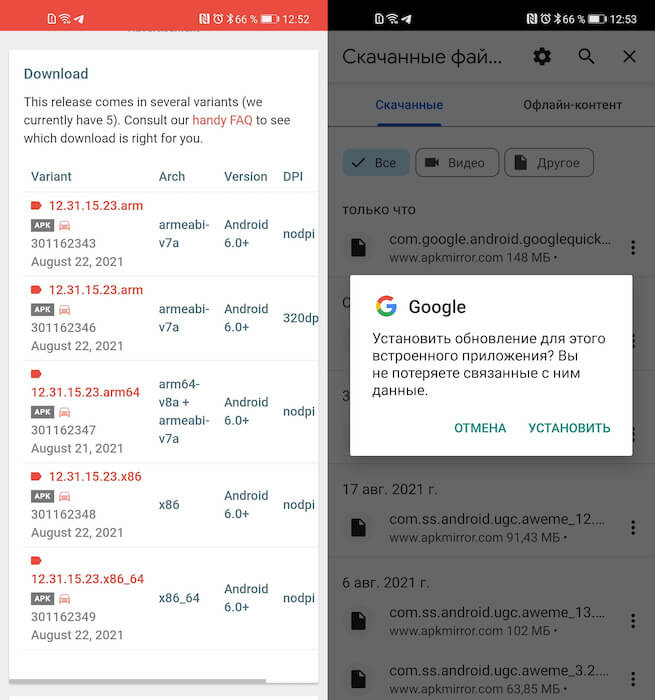
Установка ранней версии приложения доступна всем
- Скачайте его, а затем перейдите в раздел «Загрузки» Google Chrome;
- Установите приложение и протестируйте функцию звонков заново.
Важно: просто откатить приложение на более раннюю версию не выйдет. Чтобы устройство не установило обновление повторно, вам придётся временно отключить функцию автообновления:
- Запустите Google Play и откройте контекстное меню;
- Здесь выберите «Настройки» — «Настройки подключения»;
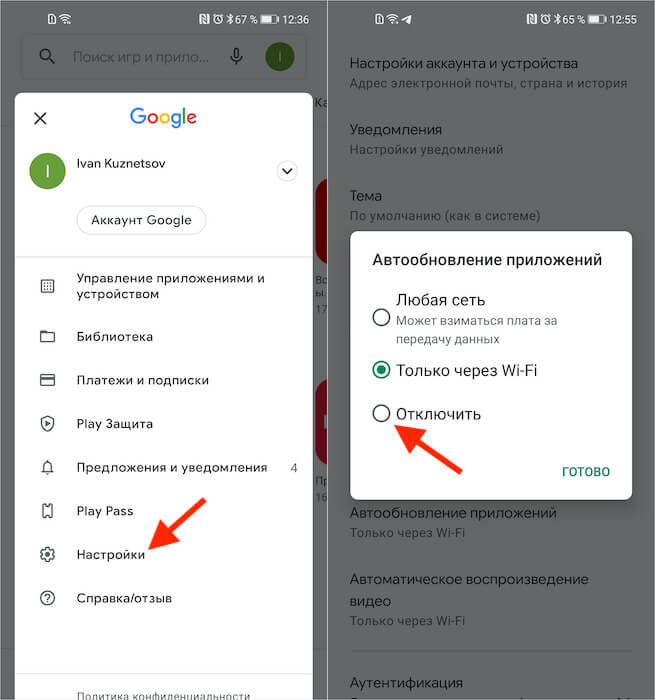
Не забудьте отключить функцию автообновления
- Откройте вкладку «Автообновление приложений»;
- Выберите параметр «Отключить» и нажмите «Готово».
Теперь Google Play не сможет установить последнее обновление приложения Google, которое препятствует прохождению и совершению звонков. Но помните, что это временная мера, которая должна действовать до выхода обновления с исправлениями. Скорее всего, это случится уже сегодня-завтра, учитывая значимость сбоя. После этого просто установите последнее обновление Google и включите автообновление заново.
Я не сомневаюсь, что Google выпустит обновление приложения Google в считанные часы, поэтому, если вам лень выполнять все эти манипуляции, можете даже не прибегать к ним. Просто дождитесь выхода апдейта, который всё исправит, и всё. Кстати говоря, от Apple такой расторопности обычно можно не ждать. Из-за того, что ей приходится обновлять всю систему, процесс создания и отладки патча занимает несколько дней или даже недель.
Почему нет звука на телефоне при звонке, но при этом весь звук включен
Многие из нас неразлучны со своим смартфоном. Взяв его однажды в руки мы можем обнаружить, что пропустили один или несколько вызовов. Мы можем не придать этому значения, пока не заметим, что при поступающем вызове он попросту не звонит. Но при разговоре, воспроизведении видео или музыки устройство отлично проигрывается, и никаких проблем не наблюдается. Почему же нет звука на мобильном телефоне во время входящего звонка, но при этом весь звук в настройках включен? Расскажем в нашем материале.
- Почему при входящем звонке на смартфоне отсутствует звук?
- Перезагрузка мобильного телефона при проблеме со звонком
- Проверка настройки громкости, если звук включен
- Отключение режима «в самолёте» на телефоне, если не слышно вызова
- Режим «Не беспокоить», как причина почему нет звука на смартфоне
- Настройка переадресации вызовов на мобильном устройстве
- Удаление из телефона зловредных приложений, которые блокируют звук
- Очистка аудио разъёма мобильного устройства
- Сброс смартфона до заводских настроек, если нет звука при звонке
- Обращение в сервисный центр для ремонта телефона
- Видео-инструкция
Почему при входящем звонке на смартфоне отсутствует звук?
Дисфункция, при которой есть звук на смартфоне, но при вызове он отсутствует, встречается в равной мере как в телефонах на базе ОС Андроид, так и на яблочных гаджетах.
Её причины обычно сводятся к следующему:
-
Случайный сбой . Такие сбои случаются время от времени даже с самыми качественными и дорогими смартфонами, потому удивляться не стоит;
Давайте рассмотрим, каким образом исправить дисфункцию отсутствия звука вызова при звонке на нашем смартфоне.
Перезагрузка мобильного телефона при проблеме со звонком
Тривиальный совет, позволяющий, тем не менее, решить множество проблем в работе телефона. Просто перезагрузите ваше устройство, и вполне вероятно, что звук вызова восстановится и далее будет работать без проблем.
- На айфоне для перезагрузки зажмите и одновременно удерживайте кнопки « Питание » и « Уменьшение громкости » («Питание» и «Домой» на старых устройствах) в течение примерно 5 секунд.
- После данной процедуры ваш айфон должен выключиться.
- Затем просто включите телефон и попробуйте ещё раз.
Проверка настройки громкости, если звук включен
В большинстве телефонов Андроид при переходе в настройки громкости вы увидите четыре ползунка – громкость (мелодия) звонка, громкость медиа, громкость уведомлений, и громкость системы.
Громкость (мелодия) звонка – это то, что вам нужно правильно отрегулировать. Установите необходимое комфортное значение данного ползунка.
Также проверьте, хорошо ли слышны другие звуки – музыка, видео, сигналы будильника. Если звука нет и там, тогда причина дисфункции не в настройках (смотрите советы дальше).
Ещё попробуйте установить другой рингтон для вызова. Особенно это касается сторонних рингтонов, не родных для данного смартфона. Это может помочь решить проблему отсутствия звука входящего вызова на устройстве, когда остальной звук работает нормально.
На айфонах переключатель « звонок/беззвучный режим » может быть настроен на отключение звука звонка. Данный переключатель находится над переключателем громкости. Если вы видите оранжевый цвет на этом переключателе, значит ваш телефон установлен на режим вибрации. Переключите его на звук, и вы вновь услышите мелодию вызова при поступлении звонка.
Отключение режима «в самолёте» на телефоне, если не слышно вызова
Убедитесь, что режим полета не включен, если нет звука на телефоне при звонке.
- Перейдите в настройки, выберите « Сеть и Интернет ».
- И далее деактивируйте « Режим полёта » (если последний установлен).
- Режим полёта также можно отключить в верхней панели настроек вашего устройства.
Режим «Не беспокоить», как причина почему нет звука на смартфоне
Также проверьте, отключён ли режим « Не беспокоить » на вашем телефоне, и что он не настроен на автоматическое включение в определённое время дня.
Для этого перейдите в настройки, далее выберите раздел « Звук », и там проверьте режим « Не беспокоить » – « Включить автоматически ».
Настройка переадресации вызовов на мобильном устройстве
Убедитесь, что у вас не активирована переадресация вызовов, и что ваши звонки не переадресовываются в стороннее приложение для осуществления звонков уровня « Skype ». В некоторых старых телефонах Android имеются настройки переадресации вызовов. Для более новых моделей перейдите в настройки приложения для звонков.
Удаление из телефона зловредных приложений, которые блокируют звук
Если вы задаетесь вопросом, почему же нет звука при входящем звонке на вашем телефоне, но при этом весь звук на нем включен, помочь могут антивирусы (Касперский, AVAST, AVG и другие). Так же решить проблему может перезагрузка вашего телефона в безопасном режиме. Если в безопасном режиме вызов происходит без проблем – значит воспроизведению звука при звонке мешают установленные извне внешние приложения. Поочерёдно остановите (удалите) каждое из них, чтобы выявить проблемное, и полностью избавиться от него.
Очистка аудио разъёма мобильного устройства
В некоторых случаях (особенно актуально для айфонов), смартфон может зависнуть в режиме подключения наушников, при котором внешний звук отключен.
Для устранения проблемы рекомендуем:
- Используйте зубочистку для аккуратного удаления с внутренней поверхности разъёма грязи – ворсинок, пуха, бумаги и др.;
- С помощью ватного тампона аккуратно почистите внешнюю поверхность разъёма;
- Если внутрь разъёма попала влага – аккуратно подуйте внутрь феном. Также можно поставить устройство в тёплом месте на какое-то время, например, на подоконнике, освещаемым солнцем;
- В случае, если разъём заклинило, попробуйте несколько раз просто подключить и отключить наушники к нему. Также можно осторожно постучать по устройству.
Сброс смартфона до заводских настроек, если нет звука при звонке
Сбросьте ваш телефон до заводских настроек (Андроид), что поможет в удалении вредоносных приложений и других проблемных данных. Перед сбросом обязательно сделайте резервную копию важных данных на вашем устройстве. Это может помочь в устранении проблемы отсутствия звука при звонке.
Обращение в сервисный центр для ремонта телефона
Если всё перечисленное не помогает, причина может крыться в физической поломке вашего телефона, в частности динамика или платы звукового усилителя. В этом случае стоит обратиться в сервисный центр для выполнения ремонта вашего гаджета.
Видео-инструкция
Теперь вы знаете, почему нет звука на вашем мобильном телефоне при входящем звонке, если при этом весь звук в настройках включен. Перезагрузите устройство, убедитесь, что звуковые настройки выставлены правильно, проверьте систему антивирусом и сбросьте до заводских настроек. Если же ничего не помогло – отнесите устройство в сервисный центр. Вполне возможно, что внутренние компоненты телефона повреждены, и ваш гаджет нуждается в ремонте. Подробнее смотрите в данном видео.
Телефон не принимает вызовы
Поломки в мобильном устройстве встречаются самые разные. Иногда телефон по какой-то причине не принимает входящие вызовы от других абонентов. И такие неполадки могут иметь разные причины, включая те, которые не относятся к устройству гаджета. Все подобные случаи мы рассмотрим далее. И вы узнаете, как их починить.
- Почему мобильный телефон не принимает звонки
- Что делать, если причина отсутствия вызовов в настройках смартфона
- Проверка СИМ-карты и мобильного телефона
- Сброс настроек, если вызовы не принимаются
- Видео-инструкция
Почему мобильный телефон не принимает звонки
Мобильное устройство может отказываться работать и не принимать входящие звонки по двум основным причинам: СИМ-карта заблокирована и неисправен сам телефон . В этой главе рассмотрим первую причину — блокировка SIM. У каждого мобильного оператора есть правила использования тарифного пакета. Если эти правила игнорировать, то ваш номер могут заблокировать без каких-либо разъяснений. Чтобы проверить свой номер, нужно дозвониться до оператора. Обычно в меню быстрого доступа есть кнопка для связи с оператором.
Если такой кнопки нет, позвоните оператору с другого телефона. Но для обращения с просьбой проверки номера необходимо знать его наизусть. Или найти упаковку из-под СИМ-карты и посмотреть свой номер на её поверхности.
При разговоре с оператором сообщите, что хотели бы узнать о своём номере, не заблокирован ли он. Нужно быть готовым сообщить дополнительно личную информацию. У многих операторов есть добровольная услуга блокировки СИМ-карты. Возможно каким-то образом она была активирована по вашему номеру.
 Оператор технической поддержки Мегафон
Оператор технической поддержки Мегафон
Если ваш номер действительно заблокирован по каким-то причинам и не принимает вызовы, оператор сообщит их. А также укажет, как её разблокировать, если это возможно. Но если ваш номер не был заблокирован ни за нарушения правил использования СИМ, ни по другим причинам, то скорее всего дело в самом телефоне. Или в его настройках.
Что делать, если причина отсутствия вызовов в настройках смартфона
Сегодня мобильные телефоны умеют многое. Надоели входящие звонки — включите в меню быстрого доступа режим « Без звука ». Теперь при входящих вызовах будет видно только имя звонящего. А если нужно вообще отключить СИМ-карту, чтобы никто не смог дозвониться, включите « Режим полёта ». И вы исчезните из своей домашней мобильной сети до того момента, пока режим не будет выключен.
Кроме «Режима Полёта» в телефоне может быть активирован чёрный список на входящие звонки из всей телефонной книги .
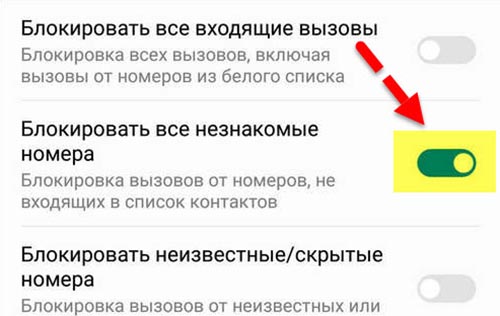 Блокировка контактов в настройках телефона
Блокировка контактов в настройках телефона
Или на все входящие, кроме некоторых номеров, например, родственников, друзей, знакомых.
Найти чёрный список в телефоне с Андроид можно таким образом:
- Не зависимо от прошивки, нужно перейти в контакты мобильного телефона. Для этого обычно достаточно нажать на зелёную кнопку;
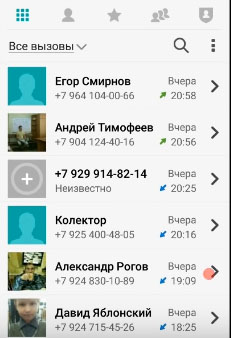 Откройте список контактов в телефоне
Откройте список контактов в телефоне
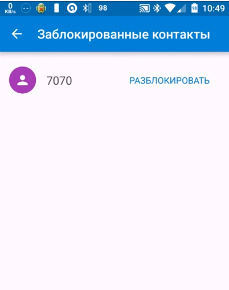 Заблокированные контакты в телефоне
Заблокированные контакты в телефоне
Здесь нужно посмотреть все номера, которые могли быть раньше заблокированными и удалить их из этого раздела. Проверьте настройки черного списка и, в случае блокировки всех контактов, измените параметры. Если с чёрным списком проблем нет, проверьте также настройки сети. А точнее — режимы работы сотовой сети. Если ваш смартфон не принимает входящие вызовы, следует открыть настройки и выбрать пункт « Мобильная сеть » и « Тип сети ».
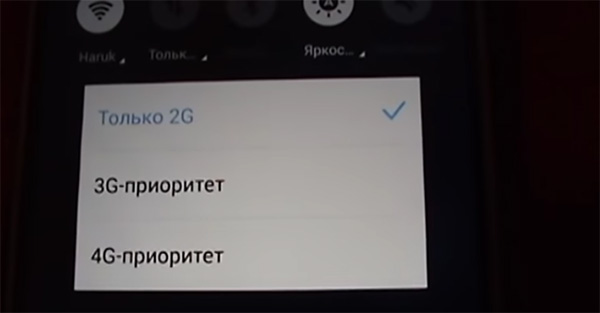 Установите в настройках сеть 2G
Установите в настройках сеть 2G
В этом параметре укажите — 2G. Затем попросите кого-нибудь, чтобы вызвали ваш номер телефона для проверки доступности.
Проверка СИМ-карты и мобильного телефона
Если вам по-прежнему никто не может дозвониться, мобильник упрямо не принимает вызовы — попробуйте установить причину. Нужно воспользоваться другой СИМ-картой. Если у вас нет дополнительной, одолжите её на 5 минут. Она нужна нам только для того, чтобы узнать, принимает ли ваш телефон сигнал. Соответственно, если и с этой СИМ-картой ситуация повторяется, значит неисправен телефон. Или неполадки с сетью происходят у всех жителей вашего города. Чтобы определить это, нужно обратиться на горячую линию поддержки.
Телефон вашего оператора можно найти в Интернете или на официальном сайте. Его адрес также расположен на упаковке SIM-карты. Если проблема связана с вашей СИМ-картой, к примеру, встроенный чип на ней неисправен. В таком случае можно создать заявку на замену карты. Это можно сделать в фирменном салоне связи или на сайте оператора. Таким же образом можно проверить свою СИМ-карту, на которую падает подозрение. Испробуйте другой мобильный телефон, в который вставьте карту.
Сброс настроек, если вызовы не принимаются
Если с картой оператора всё в порядке, то скорее всего причиной является мобильный телефон. Но перед тем, как нести его в сервисный центр, нужно попытаться восстановить заводские настройки. Возможно таким образом можно будет вернуть его работоспособность.
Порядок действий, если устройство упорно не принимает вызовы:
- На iPhone перед сбросом нужно выйти из своей учётной записи;
- Затем входим снова в настройки и выбираем « Основные »;
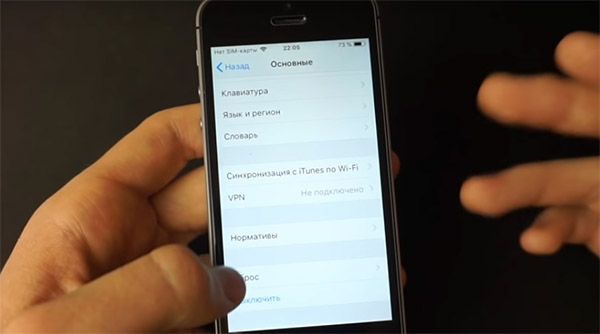 Основные настройки в Айфоне
Основные настройки в Айфоне
 Сброс настроек в Айфоне
Сброс настроек в Айфоне
В устройствах с Android также не забудьте сначала удалить аккаунт Google. После чего в системных настройках найдите пункт для сброса настроек.
Видео-инструкция
Если вы так и не смогли решить ситуацию, в которой телефон никак не принимает входящие вызовы, посмотрите это видео.
5 лучших исправлений для Android, которые не делают и не принимают звонки
Вы не можете связаться с друзьями и семьей, потому что ваш смартфон Android не звонит и не принимает телефонные звонки? Это может стать серьезной проблемой в такие времена, как сегодня, когда важно поддерживать связь с людьми. Мы объясним несколько вероятных причин почему это происходит и решения для их устранения. Конечно, мы знаем о фрагментации моделей Android, и наши решения охватывают более широкий спектр моделей, если не все.

Первым виновником этой проблемы является покрытие сети. Проверьте полосу сотовой сети на смартфоне, чтобы узнать уровень сигнала в вашем регионе. Если прием сети низкий / слабый, попробуйте переехать в другое место, чтобы улучшить прием сети. Вы также должны убедиться, что на вашем смартфоне не включен режим «Не беспокоить», поскольку это может блокировать / отключать входящие вызовы.
Кроме того, если вы не можете принимать телефонные звонки от определенного контакта, убедитесь, что вы не заблокировали номер телефона. И наоборот, если вы не можете позвонить по определенному номеру, убедитесь, что этот человек не заблокировал вас; возможно, позвоните человеку с другим номером. Проблема также может быть вызвана каким-то базовым сбоем, который может исправить простой перезапуск устройства. Итак, перезагрузите телефон и посмотрите, вернется ли все в норму.

Вредоносное ПО также может быть причиной этой проблемы. Если вы заметили, что не можете совершать или принимать звонки после установки приложения, удалите приложение и проверьте, все ли возвращается в нормальное состояние. Если ваш смартфон Android по-прежнему не звонит и не принимает звонки после выполнения всего вышеперечисленного, перейдите к методам, описанным в следующем разделе.
1. Отключить режим полета
Убедитесь, что на вашем устройстве отключен режим полета. Если он отключен, но ваш телефон Android по-прежнему не может совершать или принимать звонки, попробуйте включить режим полета и отключить его через пару секунд.
Отключите режим полета в ящике быстрых настроек Android или перейдите в «Настройки»> «Сеть и Интернет»> «Режим полета».


Если ваш смартфон Android по-прежнему не может совершать звонки после включения и отключения режима полета, попробуйте следующее решение.
2. Проверьте SIM-карту.
Ваше устройство Android может быть не в состоянии совершать или принимать звонки, если SIM-карта (-а) в нем вставлена неправильно. Вы можете физически извлечь вашу SIM-карту (-а) и проверить, правильно ли она вставлена в лоток / порт для SIM-карты в соответствии с инструкциями производителя. Вы можете извлечь SIM-карту, снова вставить ее и проверить, можете ли вы теперь совершать телефонные звонки.
3. Повторно активируйте SIM-карты.
Вместо того, чтобы извлекать SIM-карты, вы можете деактивировать SIM-карту и повторно активировать ее. Это может помочь разрешить любой конфликт между телефоном и SIM-картой, который мешает вам совершать или принимать телефонные звонки. Выполните следующие действия, чтобы деактивировать SIM-карту на устройстве Android.
Шаг 1: Запустите меню настроек Android и выберите «Сеть и Интернет».

Шаг 2: Коснитесь SIM-карты.

Шаг 3: Теперь нажмите на затронутую SIM-карту, с которой не будут совершаться и приниматься телефонные звонки.

Шаг 4: Нажмите кнопку «Вкл.», Чтобы отключить SIM-карту, и нажмите «ОК» в приглашении.


Это отключит SIM-карту, и вы должны получить приглашение, когда процесс будет завершен. Нажмите ОК, чтобы продолжить.

Заметка: Вы можете отключить SIM-карту, только если в вашем телефоне несколько SIM-карт. Вы получите сообщение об ошибке «Ошибка: невозможно отключить все SIM-карты» при попытке деактивировать единственную SIM-карту в телефоне.

Шаг 5: На той же странице конфигурации SIM-карты включите SIM-карту, чтобы повторно активировать ее.


Вы должны получить уведомление, когда процесс завершится. Нажмите ОК, чтобы продолжить. Теперь попробуйте позвонить и убедитесь, что решение решило вашу проблему.
4. Очистите данные кэша номеронабирателя.
Очистка данных кэша вашего приложения для набора номера также может помочь вернуть ваш телефон к совершению и приему вызовов.
Шаг 1: Откройте меню настроек и выберите «Приложения и уведомления».

Шаг 2: Коснитесь «Просмотреть все приложения».

Шаг 3: Прокрутите список приложений и выберите Телефон.

Шаг 4: Выберите «Хранилище и кеш».

Шаг 5: Коснитесь значка Очистить кеш.

Теперь запустите номеронабиратель и проверьте, можете ли вы теперь совершать (и принимать) звонки.
Заметка: Очистка данных кэша приложения «Телефон» не приведет к удалению вашей истории звонков или контактов, поэтому вам нечего бояться.
5. Свяжитесь с оператором сети
Если ваш телефон может совершать и звонить с помощью другой SIM-карты, вам следует связаться с оператором сети — с другим номером или через каналы социальных сетей — чтобы убедиться, что соответствующая SIM-карта активна и не была заблокирована. Если SIM-карта активна, вам может быть предоставлена полезная информация для решения проблемы с вашей SIM-картой.
Здравствуйте Здравствуйте Здравствуйте
Если все вышеперечисленные решения не помогли решить проблему, вам следует сбросить настройки телефона до заводских настроек по умолчанию. И если это тоже не удается, проблема определенно связана с оборудованием. Проблема может быть связана с неисправной антенной или поврежденным портом для SIM-карты. Кто знает? Посетите авторизованный центр по ремонту смартфонов, чтобы проверить устройство на предмет возможных повреждений оборудования.
Следующий:
Вы часто пропускаете важные телефонные звонки? Прочтите статью по ссылке ниже, чтобы узнать несколько полезных советов, которые помогут вам никогда не пропустить телефонный звонок на своем смартфоне Android.